- Windowsのショートカットキー一覧
- Windowsの標準機能で画面録画をする方法
- Word(ワード)ファイルをPDFファイルに変換する方法
- ExcelのINDEX関数とMATCH関数の組み合わせでデータ抽出をする方法
- Parallels Desktop(パラレルス デスクトップ)の使い方
- MNP(携帯電話番号ポータビリティ)とは?
- クラウドとは?を基本から解説
- Excel(エクセル)で行と列を固定表示や印刷する方法
- ブラウザとは?おすすめや設定方法のご紹介
- Microsoft Edge(エッジ)の使い方
- Windowsのファイルの拡張子を表示する方法
- パソコン(PC)の壁紙(背景)を変更する方法
- Windows 10のコントロールパネルを表示する方法
- Windows 10の回復ドライブの作成と回復手順のご紹介
- BitLocker(ビットロッカー)とは?HDDやSSDを暗号化する方法や回復キーなどについてご紹介
- CADとは?基礎からご紹介
- Illustrator(イラストレーター)とは?使い方や知っておきたい機能についてご紹介
- Photoshop(フォトショップ)の機能や出来ることを30種類ご紹介
- Windows 11(ウィンドウズ 11)の機能、外観、アップグレード要件、購入方法をご紹介
- MVNOとは?格安SIMや格安スマホのサービスなどで良く聞くサービスについてご紹介
- Outlook(アウトルック)の設定方法や使い方についてご紹介
- Thunderbird(サンダーバード)とは?インストール方法やアカウントの設定方法、使用するメリットなどをご紹介
- Excel(エクセル)のパスワード設定や解除をする方法をご紹介
- Excel(エクセル)のプルダウンメニュー(ドロップダウンリスト)の作成方法
- Windows 10やMacでスクリーンセーバーを設定する方法をご紹介
- NVIDIA RTX Voiceの使い方、インストールからノイズキャンセリング機能や各種アプリケーションの設定方法までをご紹介
- DaVinci Resolve(ダビンチ・リゾルブ)の使い方や無償版と有償版の違いについてご紹介
- セキュリティソフトの必要性、コンピュータウイルスの種類や脅威、その対応策についてご紹介
- Microsoft アカウント(マイクロソフト アカウント)とは?からアカウントを新規作成する方法やメリットをご紹介
- Windows 10のデータをバックアップする方法「バックアップ」と「システムイメージの作成」でのバックアップ方法をご紹介
- YouTube 動画のアップロード方法とYouTubeでの収益化の条件についてご紹介
- パワーポイント(PowerPoint)のデザイン能力アップのために知っておくべき機能や知識のご紹介
- Apache OpenOffice(オープンオフィス)とは?人気のMicrosoft Office互換ソフトの使い方をご紹介
- Googleドキュメントの使い方。文章作成WebアプリケーションであるGoogle ドキュメントの便利な活用方法をご紹介
- Excel 関数の使い方の基本から、知っておくと応用が利く便利なExcelの関数までをご紹介
- Google ドライブの使い方について、基本から知っておくと便利な機能までをご紹介
- Google フォトの使い方や2021年6月からのGoogleのストレージポリシー変更などについてご紹介
- iCloudとは?iCloud driveなどのiPhoneでの設定や共有などの使用方法についてご紹介
- Gmailアカウントの作成から使用方法、便利な機能までをご紹介
- Google スプレッドシートの使い方やExcelとの違いについてご紹介
- サクラエディタの使い方、インストールから基本設定や便利な機能までをご紹介
- 動画編集ソフトのおすすめを有料版と無料版、それぞれの選び方や特長をご紹介
- Lhaplus(ラプラス)の使用方法を、ダウンロードからインストール、パスワード付きの圧縮方法までご紹介
- iPhoneのバックアップ方法を「iTunes(Finder)」や「iCloud」など使用する方法別にご紹介
- Adobe Premiere Pro(プレミアプロ)の動画編集の基本についてご紹介
- Final Cut Pro(ファイナル カット プロ)とは?iMovie(アイムービー)などとの違いや動画編集の方法などをご紹介
- PowerShell(パワーシェル)のコマンドレットやスクリプトの作成方法と実行までを解説!
- Slack(スラック)の使い方をより詳しく!基本から使いこなしたい便利な機能までをご紹介
- プログラミングゲームって?プログラミングを楽しく学べるゲーム特集
- プログラミングとは?わかりやすい基礎知識と歴史、活用先の解説
- プログラミング言語の種類とは?概要や業務での利用方法、プログラミング言語の選び方を解説
- 顔認証のセキュリティとは?その仕組みや利用シーンについてご紹介
- ディープラーニングとAIの関係は?初心者でもわかる基礎知識の解説
- Slack(スラック)・ChatWork(チャットワーク)・LINE WORKS(ラインワークス)テレワークで使えるチャットツールをご紹介!
- Teams(Microsoft Teams)とは? テレワークに活用できるWEB会議の始め方を解説!
- Skype(スカイプ)とは?Skypeを使ったWEB会議の始め方をご紹介!
- Zoom(ズーム)を使ってWEB会議を始めよう! 必要な機材や設定方法をご紹介
- Publisher(パブリッシャー)の基本をご紹介します!これを見てPublisherのメリットを知ろう!
- OneNote(ワンノート)の基本をご紹介します!OneNoteとは?OneNoteを使うメリットとは?
- エクセル(Excel)の基本をご紹介します!エクセルとは?エクセルを使うメリットとは?
- ワード(Word)の基本をご紹介します!ワードとは?ワードを使うメリットとは?
- テレワークとは一体何?必要機材や導入方法、実例によるメリットをご紹介
- リモートデスクトップとは?導入方法や設定手順、リモートデスクトップでエラーが起きた際の対応方法などをご紹介
- LINE スタンプ(ライン スタンプ)作り方の紹介!審査手順、注意点なども解説
- PowerShell(パワーシェル)は何ができるの?メリット、使い方、実例まで
- パワーポイント(PowerPoint)の基本をご紹介します!これを見てパワーポイントのメリットを知ろう!
- オートコンプリートの機能(設定や削除方法)を使いこなそう!
- パソコンでスクリーンショットをする方法をOS別にご紹介
- Office Premiumとは?最新のアプリケーションを永続的に使える!
- パソコンを初期化する手順をWindows 10を例に事前準備や注意点なども含めご紹介
- 自宅にあるパソコンを遠隔操作する方法
- ディスク クリーンアップの方法(Windowsパソコン)
- 「Office 2019」と「Microsoft 365」の違いについてご紹介
- msconfig(システム構成)で解除してよいのは?使用場面と起動方法
- BIOS(バイオス)とは?基本的な知識やBIOS設定画面の起動方法や操作方法などをご紹介
- パソコンが起動しない(立ち上がらない)場合の対処方法
- 遅くなったパソコンを高速化する方法
- Windowsをセーフモードで起動する方法
- pingとは?コマンドプロンプトを使った応答速度 (ping ms)の確認方法などについて
- Windows Defender(ウィンドウズディフェンダー)とは?Windows 10での操作方法、メリットやデメリットのご紹介
- Windows Update(ウィンドウズ アップデート)の方法を、Window 10アップデートの画面でご紹介
- 仮想デスクトップとは?Windows 10仮想デスクトップの便利な使い方をご紹介
- パソコン(PC)がフリーズした時の対処方法
- プログラミングソフトの基本とは?ゲームやアプリ、Web開発に!
- タスクマネージャーをWindows 10で起動する方法や使用方法をご紹介
- デバイスマネージャーとは?Windows 10のデバイスマネージャーの起動方法や使い方をご紹介
- IPアドレスとは?「グローバルIPアドレス」と「プライベートIPアドレス」の違いについてご紹介
- Windows 10からWindows 7/8.1にダウングレードする方法を教えます!
- XPモードはWindows 8以降にて利用できないので要注意!
- プロバイダーとは?回線事業者との違いは?インターネット接続するために知っておくべき知識をご紹介
- コマンドプロンプトの使い方、起動方法や基本設定やコマンドについてご紹介
- デフラグとは?Windows 10でデフラグを実施する場合に知っておきたいポイントをご紹介
- PC Maticについて知りたい!セキュリティと最適化が1つに!
- VPNとは?VPNの種類の解説、それぞれの種類のメリットやデメリット、利用例をご紹介
- パソコンを学べる教室のご紹介
- ランサムウェアの予防法と感染した場合の対処について
- パソコン(PC)通販のドスパラ
- BTOパソコン
- ノートパソコン
- ドスパラおすすめ テレワークパソコン
- Teams(Microsoft Teams)とは? テレワークに活用できるWEB会議の始め方を解説!
Teams(Microsoft Teams)とは? テレワークに活用できるWEB会議の始め方を解説!
近年では、テレワークを取り入れる企業が増え、WEB会議を活用する機会が多くなっています。WEB会議の機能を持つツールの中でも、WordやExcelなどのOfficeソフトとの親和性が高く、導入する企業が増えているのが「Teams(Microsoft Teams)」。
社内のビジネスチャットやWEB会議など、さまざまな用途で活用されるTeams(Microsoft Teams)、その特長やWEB会議の始め方を解説します。
もくじ
Teams(Microsoft Teams)とは、どんなツール?
「Teams」とは、Microsoftが提供するコミュニケーションツールです。そのため、Microsoftが提供する他のツールとの親和性が高く、WordやExcelなどのOfficeソフトとシームレスな利用ができる点が、大きな特長となっています。
ビジネスチャットやWEB会議などのほか、Officeソフトで作成したファイルをチームメンバーで共同編集できる機能などもあり、社内でのコミュニケーションをより効率化することが可能になります。普段からOfficeソフトを活用しているユーザーにとっては、非常に導入しやすいツールと言えるでしょう。
また、同じくMicrosoftが提供するオンライン通話ツールの「Skype」には、法人向け有料サービスの「Skype for Business」がありますが、Microsoftはこのサービスのサポートを2021年7月31日に終了すると発表しています。「Skype for Business」を検討している場合は、移行先として推奨されている「Teams」の導入がオススメです。
Teams(Microsoft Teams)は、無料で使える?
「Teams」には、無料版と有料版のプランがあり、無料版では一部の機能が制限されています。下記のプランには、「Teams」が含まれていますので、すでに「Office 365」を契約している場合には、「Teams」のために追加料金を支払う必要はありません。
- ・Office 365 Business Essentials
- ・Office 365 Business Premium
- ・Office 365 E3
無料版でも、基本的な機能を利用することができます。「Teams」の導入を検討している場合、まずは無料版を使ってさまざまな機能を試してみると良いでしょう。
Teams(Microsoft Teams)のアカウント作成とインストール手順
Microsoftの「Teams」ダウンロードページから、アプリをダウンロードします。「Teams」のアプリは、Windows版やMac版、そしてスマートフォンやタブレットで利用するiOS版、Android版でも提供されています。また、ウェブブラウザ上で使えるウェブ版も利用することができます。
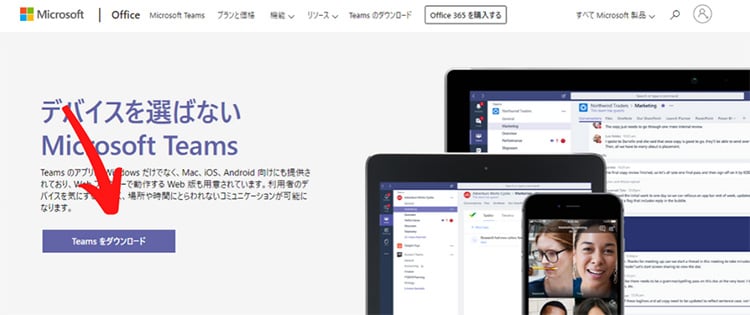
ダウンロードされたインストーラを起動して、「Teams」アプリをインストールします。インストールが完了したら、ログイン画面が表示されます。
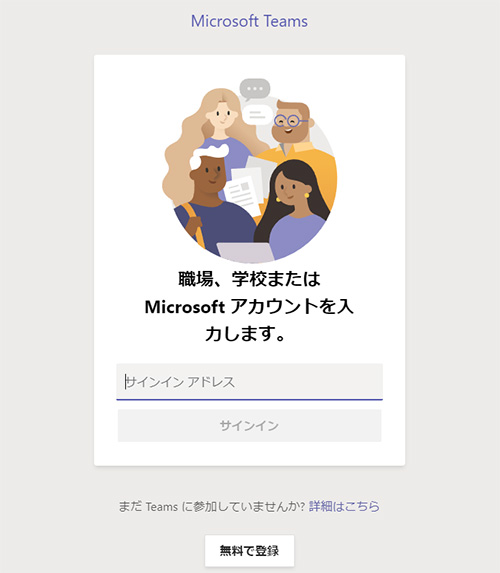
Microsoftアカウントをすでに持っている場合は、「サインインアドレス」の欄に入力して進みます。持っていなければ、「無料で登録」のボタンからアカウントを作成し、ログインを行います。

「Teams」にログインすると上記の画面が表示され、左側に「チャット」「チーム」「通話」などのメニューが並んでいます。
Teams(Microsoft Teams)で、WEB会議を始めるには?
映像と音声を使ったWEB会議を行うためには、カメラやマイクの準備が必要です。ノートパソコンなどでは、カメラやマイクが内蔵されていることも多いですが、内蔵されていないデスクトップパソコンなどを使う場合には、下記の3つを用意しましょう。
- ・ウェブカメラ
- ・マイク
- ・イヤホン/スピーカー
ウェブカメラは、2,000円前後の比較的安価なものも多く販売されています。また、ノートパソコンなどに内蔵されているマイクでは、環境によっては周囲の音を拾ってしまうなどの理由で、音質が悪くなってしまう場合があります。そうした場合は、ヘッドセットやマイク付きイヤホンの利用がオススメです。
WEB会議に必要な機器がそろったら、「Teams」でWEB会議を開始してみましょう。
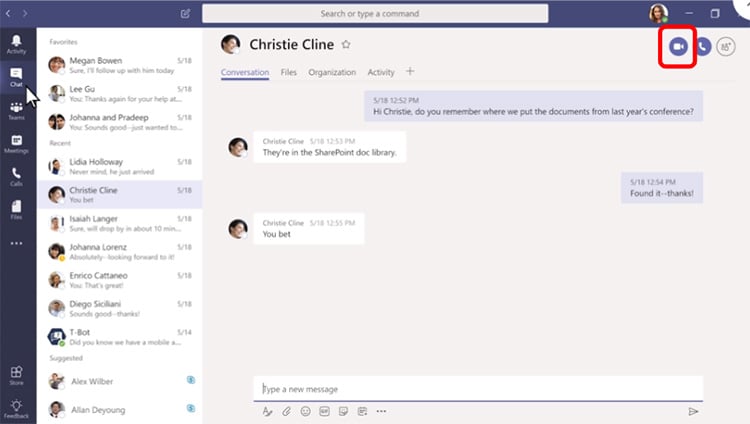
※「Teams」内のデモンストレーション映像より
「Teams」には、ビジネスチャットの機能があり、1対1のチャットやチームメイトとのグループチャットができます。チャット画面の右上に、通話マークとビデオマークが表示されるため、このビデオマークをクリックすることで、そのグループでのWEB会議をスタートすることができます。
Teams(Microsoft Teams)を、スマートフォンから使うには?
「Teams」はパソコン以外に、タブレットやスマートフォンでも利用することができます。iOS(iPhoneやiPad)とAndroidの両方に対応しています。
外出先など、パソコンを利用するのが難しい環境でも、スマートフォンを使ってチャットやWEB会議に参加することができます。スマートフォンにもアプリをダウンロードし、アカウントを連携しておくと良いでしょう。
iOSであれば「App Store」から、Androidであれば「Google Play」から、アプリをダウンロードすることができます。
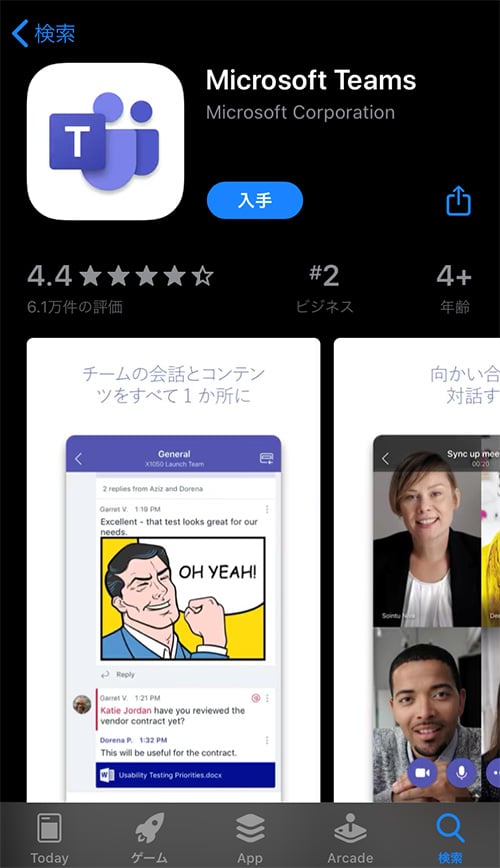
アプリを起動すると、以下の画面が表示されます。新たにアカウントを作成する場合は、「無料でサインアップ」からアカウント作成画面に進みます。
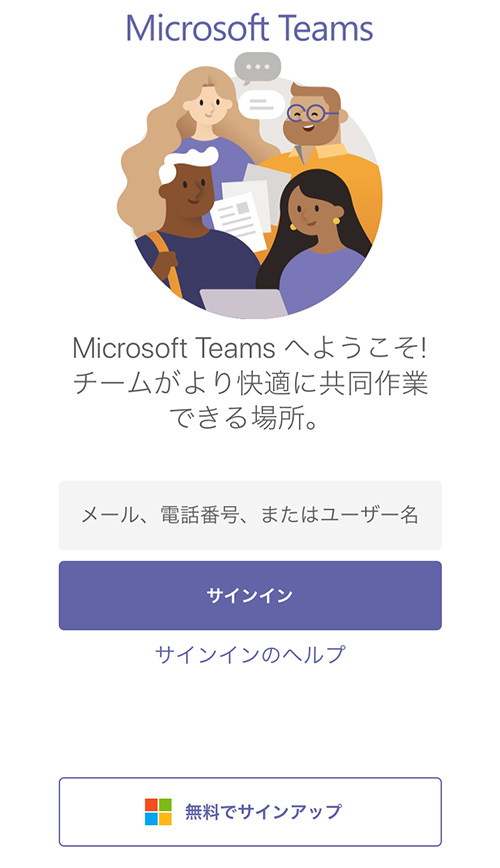
すでに作成したアカウントでログインしたい場合は「サインイン」をタップします。パソコンとスマートフォンを連携して利用したい場合は、作成済みのアカウントと同じものでログインしましょう。
ログインすると、アプリ下部にパソコンで表示されていたのと同じ、「チャット」「チーム」「通話」などのメニューが表示されます。パソコンと同じアカウントでログインしていれば、アカウントを連携した状態で使用することが可能です。
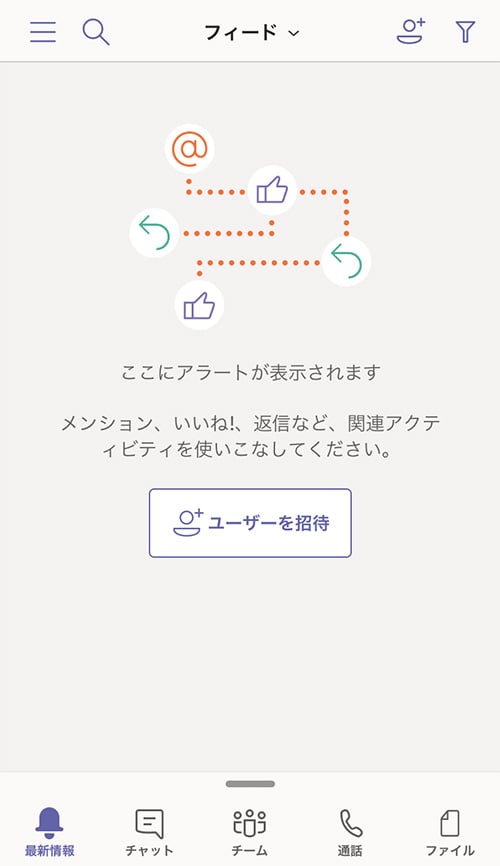
Teams(Microsoft Teams)の便利な機能
「Teams」では、ビジネスチャットやWEB会議が行えるだけでなく、その他にもチームでの仕事を進める上で便利な機能が多数あります。
例えば、ファイル共有やファイル共同編集。「Teams」内で資料のやり取りができるため、メールで共有する必要がなくなります。また、プロジェクト管理機能では、チーム内でのスケジュール共有やタスクの進捗確認ができます。
その他にも、社内の情報をまとめておくのに便利なWiki作成機能や、社外のパートナーとのコミュニケーションを可能にする外部ユーザー招待機能などがあります。
まとめ
ビジネスチャットやWEB会議など、社内で活用できるコミュニケーションツール「Teams」の始め方についてご紹介しました。
昨今、ビジネスチャットやWEB会議に使われるツールがさまざま登場していますが、Microsoftが提供するサービスである「Teams」の大きな特長は、Officeソフトとシームレスな利用ができる点。すでに社内でOfficeソフトを使っている場合、特に「Office 365」の契約をしている場合などは、積極的に導入を検討したいツールと言えるでしょう。
また、「Teams」はMicrosoftが開発に注力しているツールの1つ。Microsoftは、「Skype for Business」のサポートを2021年7月31日に終了するとしており、その移行先としても「Teams」が推奨されています。
- パソコン(PC)通販のドスパラ
- パソコン辞典 パソコン(PC)の使い方編
- Teams(Microsoft Teams)とは? テレワークに活用できるWEB会議の始め方を解説!









